Το να προστατεύσετε τον υπολογιστή και τα αρχεία σας, είναι πολύ ευκολότερο από όσο φαντάζεστε.
Όλοι πια ξέρουμε ότι ο χώρος των υπολογιστών δεν είναι καθόλου αθώος και ασφαλής. Παρόλο που πολλοί από τους χρήστες είναι αθώοι - λόγω άγνοιας - ωστόσο ο χώρος πάντοτε ήταν, και όσο πάει όλο και πιο πολύ, γίνεται και πιο επικίνδυνος. Με αυτό εννοούμε τις διάφορες επιθέσεις που μπορεί να δεχθούμε με σκοπό την κλοπή των δεδομένων μας ή και τη ζημιά του υπολογιστή μας, δεδομένου ότι όλοι σχεδόν είμαστε μόνιμα συνδεδεμένοι στο Internet.
Με όσα τρομακτικά κι αν ακούγονται όμως, η προστασία του υπολογιστή, και κατ’ επέκταση της ψυχικής μας ηρεμίας, είναι κάτι σχετικά απλό, αρκεί να ακολουθήσετε προσεκτικά τα επόμενα 9 απλά βήματα που σας προτείνουμε.
Βήμα 1ο: Ενεργοποιήστε το «Τείχος προστασίας» (Firewall)

Το «Τείχος προστασίας» (Firewall) είναι ένα τμήμα του λειτουργικού συστήματος που προστατεύει τον υπολογιστή μας από επιθέσεις που θέλουν να κλέψουν ευαίσθητα δεδομένα όπως προσωπικές πληροφορίες ή συνθηματικά λογαριασμών κλπ. Ευτυχώς τώρα πια, και τα Windows και τα Mac έχουν ενσωματωμένο ένα πολύ καλό Firewall ώστε να μη χρειάζεται να ψάχνετε αλλού.
Αν λοιπόν έχετε Windows, κάνετε τα εξής:
- Πηγαίνετε στο «Κέντρο Ελέγχου» (Control Panel) - μέσω του μενού «Έναρξη» συνήθως.
- Επιλέγετε το τμήμα που λέει «Σύστημα και Ασφάλεια» (System and Security).
- Πατάτε το «Windows Firewall» (Ή Τείχος Προστασίας) και ελέγχετε αν είναι ενεργοποιημένο. Αν δεν είναι, απλά ενεργοποιήστε το.
Αν έχετε Mac ακολουθήστε τα παρακάτω:
- Πηγαίνετε στις «Προτιμήσεις Συστήματος» - μέσω του μενού «μηλαράκι»-Apple.
- Ανοίξτε το μενού «Ασφάλεια και Απόρρητο».
- Πατήστε την ετικέτα «Τείχος Προστασίας».
- Αν δεν είναι ενεργοποιημένο ήδη, απλά ενεργοποιήστε το.
Βήμα 2ο: Ενεργοποιήστε τις αυτόματες ενημερώσεις
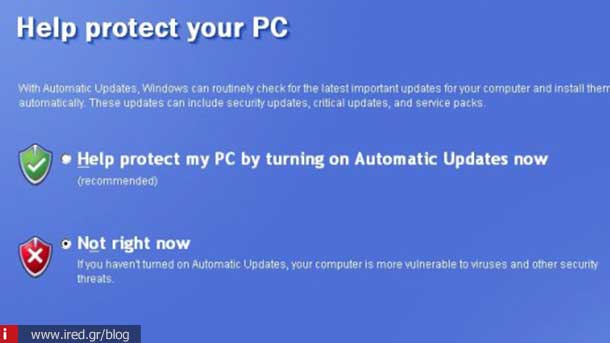
Ο κατασκευαστής του λειτουργικού συστήματος του υπολογιστή σας - η Microsoft ή η Apple - κάνει συχνά ενημερώσεις στο λειτουργικό σύστημα με σκοπό να το κάνει ασφαλέστερο πρωταρχικά, πέρα από το να προσθέσει νέες δυνατότητες και να διορθώσει δυσλειτουργίες. Στα μεν Windows, οι «Αυτόματες ενημερώσεις» (Automatic Updates) είναι ενεργοποιημένες εξ’ ορισμού. Μπορείτε βέβαια να το ελέγξετε πηγαίνοντας στις «Ρυθμίσεις» και από εκεί στις «Ενημερώσεις».
Όσον αφορά τα Mac, οι ενημερώσεις γίνονται μέσω του AppStore πια και συνήθως ενεργοποιούνται αυτόματα - μετά από ερώτηση που θα σας κάνει κάποια στιγμή το σύστημα. Για να βεβαιωθείτε, πηγαίνετε και πάλι στις «Προτιμήσεις Συστήματος», ανοίξτε το «AppStore» και ελέγξτε αν είναι επιλεγμένο το «Αυτόματος έλεγχος για ενημερώσεις» μαζί με όλες τις από κάτω επιλογές.
Βήμα 3ο: Εγκαταστήστε ένα καλό πρόγραμμα προστασίας από ιούς (antivirus)
Το να έχετε ένα πρόγραμμα προστασίας από ιούς (antivirus) είναι πια κάτι που δεν μπορείτε, ούτε και πρέπει να παραλείψετε. Υπάρχουν αρκετοί κίνδυνοι «εκεί έξω» που ένα antivirus θα σας προστατέψει και - παρόλο που αυτό έχει περισσότερο να κάνει με τα Windows - εμείς σας συνιστούμε να εγκαταστήσετε ένα, ακόμη κι αν έχετε Mac.
Είναι αλήθεια ότι σχεδόν ποτέ δεν έχει ακουστεί να πέφτει θύμα ιού ένα Mac αλλά, τώρα πια, με την όλο και αυξανόμενη δημοτικότητά τους, τα Mac, έχουν αρχίσει και γίνονται στόχος σιγά-σιγά, οπότε, καλό θα είναι να έχετε ένα antivirus ακόμη κι αν έχετε Mac.
Το καλό είναι ότι δε χρειάζεται να δώσετε λεφτά για κάποιο από τα «μεγάλα κανόνια» του χώρου. Υπάρχουν πολλά εξαιρετικά και δωρεάν antivirus που θα κάνουν τη δουλειά θαυμάσια και θα σας καλύψουν εξίσου καλά με τα επί πληρωμή. Το κορυφαίο αυτή τη στιγμή - και για όλες τις πλατφόρμες, ακόμη και κινητά - είναι το Avira.
Δείτε ακόμη: Ελέγξτε τον υπολογιστή σας Mac, για ιούς ... Μισό λεπτό τι είπατε;
Βήμα 4ο: Χρησιμοποιείτε πάντα πολύπλοκα συνθηματικά

Είναι αλήθεια ότι ο πολύς κόσμος δεν είναι συνηθισμένος με την έννοια του «λογαριασμού», του «log-in», του «ονόματος χρήστη» και του «συνθηματικού». Έτσι, πολλοί πέφτουν στην παγίδα να χρησιμοποιούν κάτι εύκολο για να το θυμούνται. Δε θα πιστέψετε πόσο πολύς κόσμος χρησιμοποιεί το «123456» για συνθηματικό. Ή την ημερομηνία γέννησης, ή το επίθετο και άλλα που κάνουν τους χάκερ να τρίβουν τα χέρια τους από χαρά.
Σας συμβουλεύουμε τα εξής:
- Χρησιμοποιείτε διαφορετικά συνθηματικά για κάθε λογαριασμό σας
- Αποθηκεύστε όλα τα στοιχεία των διαφόρων λογαριασμών σας (email, διάφορες ιστοσελίδες, προγράμματα κλπ) σε μια εφαρμογή που λειτουργεί σαν χρηματοκιβώτιο και τα ασφαλίζει όλα - όπως π.χ. το 1password.
- Δημιουργήστε ένα κεντρικό συνθηματικό - που θα είναι μεν πολύπλοκο αλλά θα μπορείτε να το θυμάστε - για την εν λόγω εφαρμογή, ώστε να την ανοίγετε μόνο εσείς και να μπορείτε να δείτε και να χρησιμοποιήσετε οποιοδήποτε άλλο συνθηματικό έχετε για οποιοδήποτε λογαριασμό σας.
Δείτε ακόμη: Κρυπτογραφήστε τα δεδομένα σας στο Mac, κάνοντας χρήση του FileVault
Βήμα 5ο: Ενημερώνετε επίσης και τα υπόλοιπα προγράμματά σας
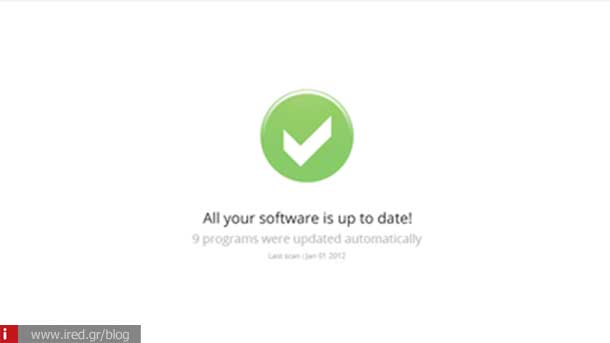
Δεν είναι μόνο το λειτουργικό σας που δέχεται ενημερώσεις. Τα διάφορα προγράμματα που έχετε, επίσης ενημερώνονται από τους κατασκευαστές τους και για τους ίδιους ακριβώς λόγους. Αυτό που έχετε να κάνετε, είναι να ενεργοποιείτε τις αυτόματες ενημερώσεις σε όσα προγράμματα έχουν αυτή τη δυνατότητα. Σε άλλα μπορεί να χρειαστεί να ελέγχετε χειροκίνητα για ενημερώσεις. Όπως και να έχει όμως, φροντίστε να είστε «ενήμεροι».
Βήμα 6ο: Εγκαταστήστε ένα Spam Blocker ή Email Filter

Ένας συνήθης κίνδυνος για τους υπολογιστές μας είναι τα διάφορα email που έρχονται από κακόβουλους χρήστες και χάκερ και έχουν ενσωματωμένα κακόβουλα προγράμματα (malware). Αυτά συνήθως μπορεί να είναι κρυμμένα σε κάποιο κείμενο ή εικόνα ή βίντεο ή οτιδήποτε προκειμένου να σας τραβήξουν το ενδιαφέρον και, από τη στιγμή που τα ανοίξατε, ο υπολογιστής σας μολύνθηκε.
Γι’ αυτό το σκοπό, καλό είναι να εγκαταστήσετε κάποιο είδος λογισμικού που ονομάζεται Spam Blocker ή Email Filter και που θα σας προστατεύει από τέτοιου είδους επιθέσεις. Καλό θα είναι μάλιστα, να μην ανοίγετε email από αγνώστους, ειδικά αν το «περιεχόμενο» είναι ιδιαίτερα δελεαστικό.
Βήμα 7ο: Προσέχετε τι ανοίγετε ή τι κατεβάζετε
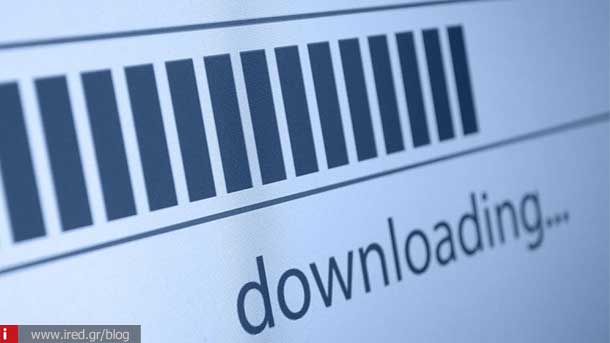
Όπως είπαμε και πιο πάνω, παρόλο που μπορεί να έχετε εγκαταστήσει ένα καλό antivirus μαζί με ένα Spam Blocker ή Email Filter, αυτό που έχει τη μεγαλύτερη σημασία είναι το να είστε ενήμεροι εσείς οι ίδιοι για τους κινδύνους που ενέχει το αλόγιστο κατέβασμα και άνοιγμα κάθε φύσης προγραμμάτων, παιχνιδιών κλπ από το Web.
Μην επισκέπτεστε ύποπτες ιστοσελίδες, μην κατεβάζετε «δοκιμαστικά προγράμματα καθαρισμού του υπολογιστή σας», μην ανοίγετε άγνωστα email με «γαργαλιστικό» περιεχόμενο κλπ, κλπ.
Η καλύτερη προστασία είναι πάντα το «να προλαμβάνουμε παρά να θεραπεύουμε».
Βήμα 8ο: Εγκαταστήστε λογισμικό Anti-Spyware

Ένα άλλο είδος κινδύνου που υπάρχει είναι τα διάφορα προγράμματα Spyware που έχουν σκοπό να κατασκοπεύουν τις δραστηριότητές μας και να τις στέλνουν σε διάφορους απομακρυσμένους σέρβερ για περαιτέρω χρήση.
Το λειτουργικό σας μπορεί να έχει κάποιου είδους προστασία ενσωματωμένη - όπως π.χ. το Windows Defender - αλλά ακόμη καλύτερα είναι να έχουμε ένα καλύτερο εγκατεστημένο.
Το καλό είναι ότι και εδώ έχουμε δωρεάν λύσεις, αλλά επίσης, πολλά antivirus έχουν ενσωματωμένες τέτοιες επιπλέον δυνατότητες. Αν θέλετε κάποιο καλό δωρεάν και ξεχωριστό, δοκιμάστε το Malwarebytes (στη δωρεάν έκδοσή του).
Δείτε ακόμη: Mac: Πως να λύσετε προβλήματα με λογισμικό Adware
Βήμα 9ο: Κλείνετε τον υπολογιστή σας όταν δεν τον χρησιμοποιείτε

Πολλοί αφήνουν τον υπολογιστή τους ανοιχτό συνέχεια για λόγους ευκολίας ώστε να πέφτει σε κατάσταση «ύπνου». Έχει όμως ανακαλυφθεί πια ότι, όταν ένας υπολογιστής είναι σε κατάσταση «νάρκης», είναι πολύ περισσότερο ευάλωτος σε επιθέσεις γιατί πολλές φορές τα διάφορα συστήματα προστασίας βγαίνουν «εκτός» προκειμένου να μην υπάρχει άσκοπη κατανάλωση ρεύματος. Κατά την επαναφορά τους σε κατάσταση πλήρους λειτουργίας, πολλές φορές παραμένουν ακόμη ευάλωτα χωρίς να ενεργοποιούνται εντελώς ή άμεσα οι προστασίες και τότε μπορείτε να γίνετε θύμα μιας κυβερνο-επίθεσης.
Γι’ αυτό, το καλύτερο είναι να κλείνετε τον υπολογιστή σας όταν δεν τον χρησιμοποιείτε και να τον ανοίγετε πάλι όταν τον χρειάζεστε.
Δείτε ακόμη: Νέα απειλή για τα Mac - Μην αφήνετε το Mac σας να “πέσει για ύπνο”, μπορεί να ξυπνήσει με rootkit!
από Elichord



